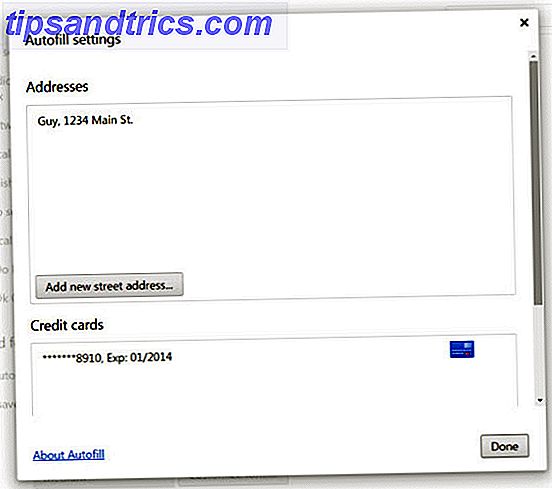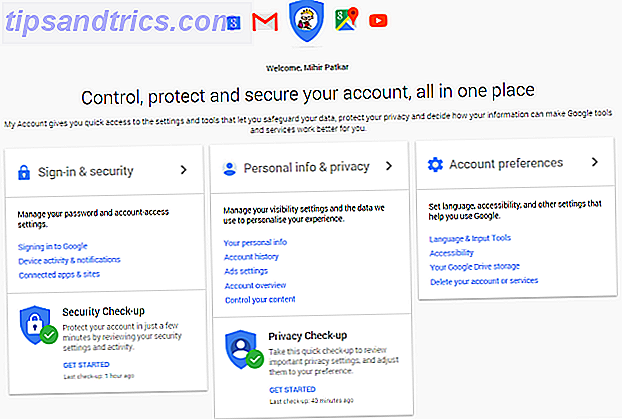Las memorias USB son pequeñas, portátiles y de lectura universal. Estas características los convierten en vehículos perfectos para el transporte de datos entre computadoras. Debido a su portabilidad, sin embargo, también se pierden fácilmente. Por lo tanto, siempre debe proteger los archivos confidenciales transportados en una memoria USB.
Desafortunadamente, no puede simplemente proteger con contraseña su dispositivo USB completo, como puede proteger con contraseña su PC o teléfono. Las herramientas que protegerán seriamente sus datos funcionan con encriptación. A menos que desee invertir en una unidad flash segura con encriptación de hardware, puede usar aplicaciones freeware para lograr un nivel similar de protección.
Este artículo resume algunas de las formas más fáciles de proteger con contraseña archivos y carpetas en su unidad flash USB.
1. Guarde los archivos individuales con una contraseña
Como se mencionó anteriormente, no puede proteger con contraseña de forma segura su dispositivo USB completo sin utilizar el cifrado. Sin embargo, si evita el largo proceso de encriptación de carpetas completas y necesita una manera muy rápida de proteger solo algunos archivos seleccionados, simplemente puede guardarlos con una contraseña USB.
Muchos programas, incluidos Word y Excel, le permiten guardar archivos con una contraseña Cómo proteger con contraseña y cifrar sus archivos de Microsoft Office Cómo proteger con contraseña y cifrar sus archivos de Microsoft Office ¿Le importaría si alguien echa un vistazo a sus blocs de notas de OneNote o tiene acceso a tus documentos de Word? Si su respuesta es sí, permítanos mostrarle cómo proteger sus archivos de Office. Lee mas .
Por ejemplo, en Word, mientras el documento está abierto, vaya a Archivo> Información, expanda el menú Proteger documento y seleccione Encriptar con contraseña .
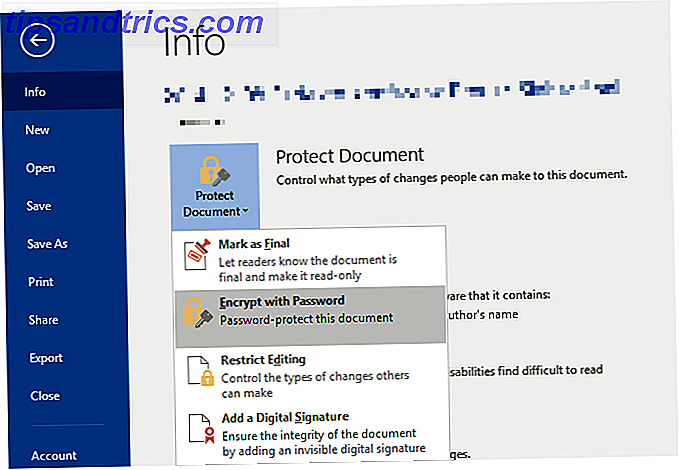
Ahora ingrese su contraseña y confírmela para proteger su documento.
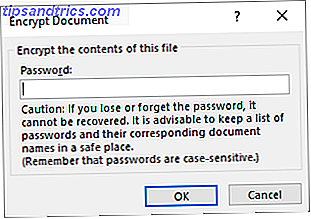
Finalmente, guarde su documento y no olvide la contraseña.
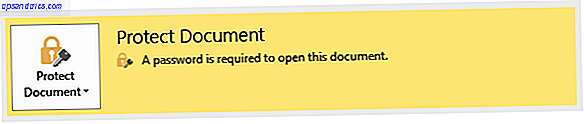
Para proteger con contraseña los archivos PDF en su unidad flash USB, puede usar PDFTK Builder, que también viene como una aplicación portátil.
2. Crea una partición cifrada y protegida con contraseña
Muchas herramientas pueden encriptar y proteger con contraseña sus datos. La mayoría, sin embargo, requieren derechos de administrador para ejecutarse en cualquier computadora determinada. Herramientas como estas no son una solución viable si necesita transferir datos de forma segura a una computadora donde no tiene derechos de administrador.
Rohos Mini Drive, por otro lado, es una herramienta que funcionará independientemente de si posee derechos de administrador. La edición gratuita puede crear una partición oculta, cifrada y protegida con contraseña de hasta 8 GB en su unidad flash USB. La herramienta utiliza cifrado automático sobre la marcha con longitud de clave AES de 256 bits. Gracias al navegador portátil Rohos Disk Browser, que instala directamente en su unidad flash, no necesitará controladores de cifrado en el sistema local. Posteriormente, puede acceder a los datos protegidos en cualquier lugar.
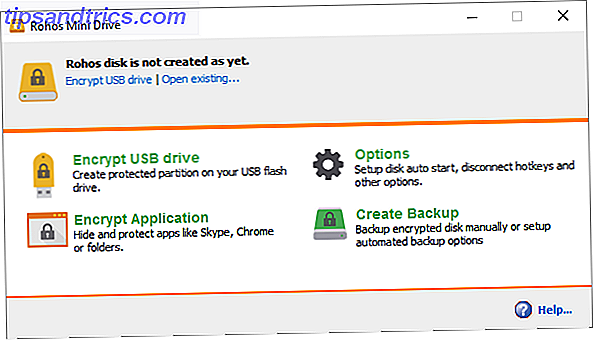
Haga clic en Cifrar unidad USB desde la pantalla de inicio de la Mini unidad Rohos, seleccione la unidad, especifique una nueva contraseña y haga clic en Crear disco . Esto creará un contenedor cifrado y protegido con contraseña en su disco externo.
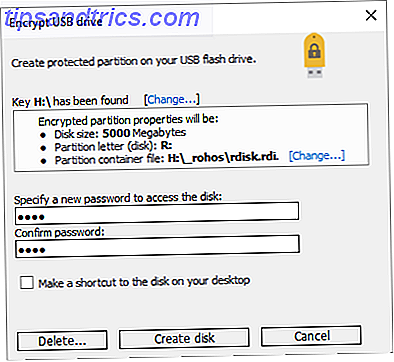
Puede abrir el contenedor protegido haciendo clic en el icono de Rohos Mini.exe desde la carpeta raíz de su dispositivo USB. Después de ingresar la contraseña, el disco Rohos se montará como una unidad separada y podrá acceder a él a través del Explorador de archivos. Para cerrar la partición de Rohos, haga clic con el botón derecho en el icono de Rohos en el área de notificaciones de la barra de tareas de Windows y seleccione Desconectar .
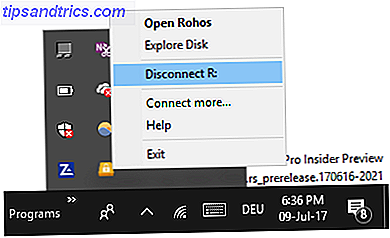
Encuentre una descripción más detallada de Rohos Mini Drive en mi guía PDF The Office Worker's 101 Guía de una unidad USB Thumb The Office Worker's 101 Guía para unidades USB Thumb The Office Worker's 101 Guía para USB Thumb Drives Las unidades flash de hoy no solo se limitan a almacenar su archivos importantes: puede usarlos para ejecutar programas e incluso sistemas operativos completos. Lee mas .
Descargar: Rohos Mini Drive
3. Cifre su unidad flash completa
VeraCrypt es el sucesor de TrueCrypt. Se presenta como una aplicación portátil que se ejecuta directamente desde su unidad flash. Desafortunadamente, todavía requiere derechos de administrador para operar. Utiliza el cifrado AES de 256 bits sobre la marcha. La versión gratuita está limitada a un tamaño de unidad de 2 GB.
VeraCrypt presenta cifrado sobre la marcha ¿Cómo funciona el cifrado y es realmente seguro? ¿Cómo funciona el cifrado y es realmente seguro? Leer más utilizando múltiples algoritmos diferentes, incluidos 256-bit AES, Serpent y TwoFish, así como combinaciones de estos. Al igual que Rohos Mini Drive, puede crear un disco encriptado virtual que se monta como un disco real, pero también puede encriptar particiones enteras o dispositivos de almacenamiento.
Descargue VeryCrypt Portable e instálelo en su unidad USB. Cuando lance la aplicación portátil, le mostrará todas las letras de unidad disponibles. Elija uno y haga clic en Crear volumen . Esto lanzará el Asistente de creación de volúmenes de VeraCrypt .
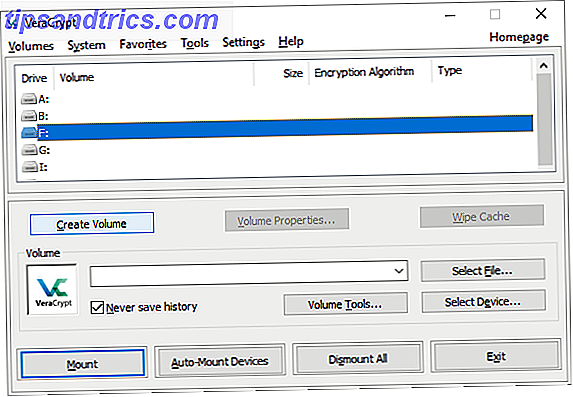
Para cifrar toda su unidad flash USB, seleccione Cifrar una partición / unidad que no sea del sistema y haga clic en Siguiente .
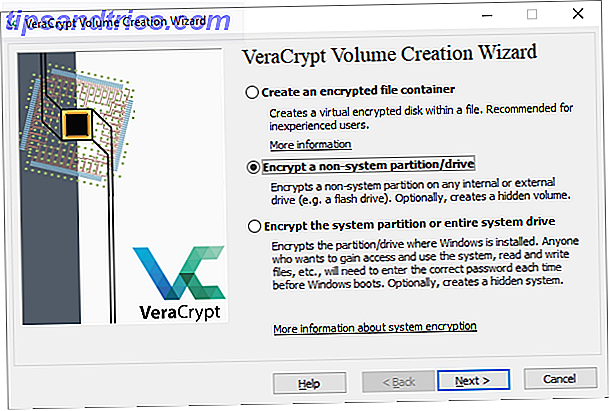
En el siguiente paso, puede elegir entre un volumen Estándar o un volumen Oculto VeraCrypt . Usar un volumen oculto reduce el riesgo de que alguien te obligue a revelar tu contraseña. Tenga en cuenta que tendrá que formatear toda la unidad USB. Cómo formatear una unidad USB y por qué debería Formatear una unidad USB y por qué sería necesario Formatear una unidad USB no es diferente de formatear cualquier otra unidad. Pero ¿con qué frecuencia has formateado un disco y alguna vez te has preguntado qué significan las distintas opciones? Lea más si desea crear un volumen oculto de VeraCrypt.
Continuaremos con el volumen estándar de VeraCrypt . En la siguiente ventana, haga clic en Seleccionar dispositivo ..., elija su disco extraíble, confirme con Aceptar y haga clic en Siguiente .
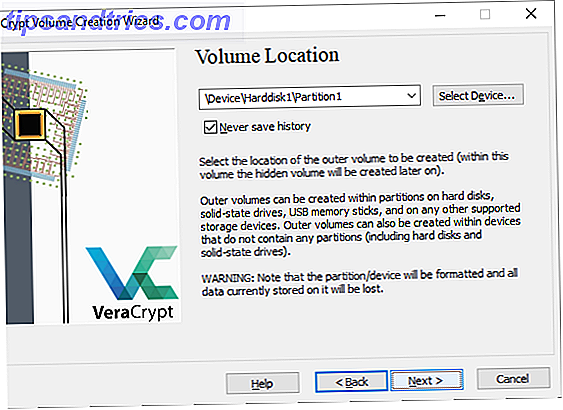
Para encriptar toda la unidad USB, seleccione Cifrar la partición en su lugar y haga clic en Siguiente . VeryCrypt le advertirá que debe tener una copia de seguridad de los datos, en caso de que algo salga mal durante el cifrado. Ahora seleccione el Algoritmo de Encriptación y Hash ; puedes ir con la configuración predeterminada. Ahora puedes configurar tu contraseña de volumen . En el siguiente paso, los movimientos aleatorios del mouse determinarán la fuerza criptográfica del cifrado.
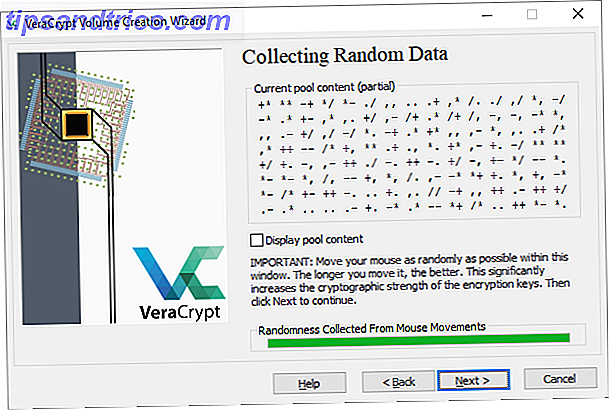
Ahora elija su modo de limpieza, cuanto más toallitas, más seguro. En la ventana final, haga clic en Cifrar para iniciar el cifrado.
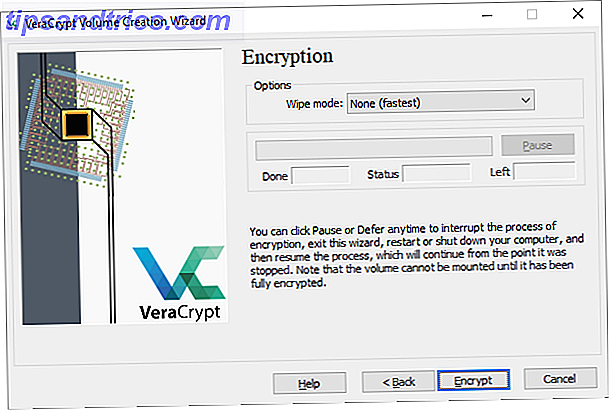
Descargar: VeraCrypt Portable
Una alternativa a VeraCrypt Portable es Toucan, una aplicación portátil que le permite sincronizar, realizar copias de seguridad y proteger sus archivos.
Bonificación: crea un archivo protegido con contraseña
Las herramientas de archivo como 7-Zip también pueden encriptar y proteger con contraseña sus archivos con AES-256.
Instale y ejecute 7-Zip, haga clic con el botón derecho en el archivo o carpeta de su unidad USB y seleccione 7-Zip> Agregar a archivo . En la ventana Agregar al archivo, elija el formato de archivo y agregue una contraseña. Haga clic en Aceptar para iniciar el proceso de archivo y encriptación.
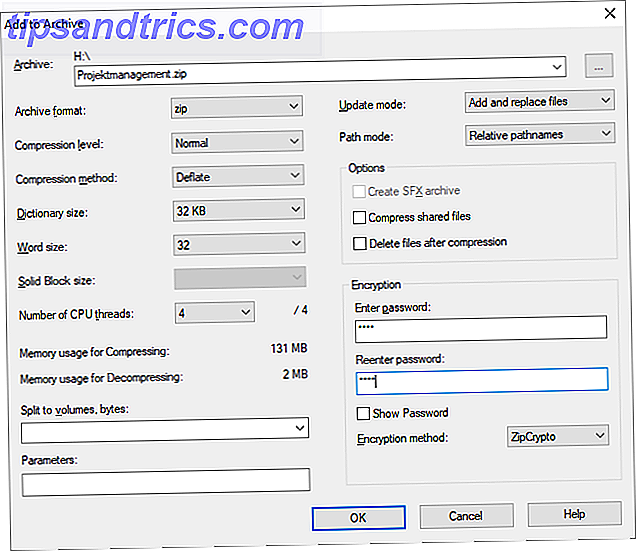
Descargar: 7-Zip
Sus archivos protegidos
Ahora ya sabes cómo proteger con contraseña y encriptar tu unidad USB. ¡No creas estos 5 mitos sobre el cifrado! ¡No crea estos 5 mitos sobre el cifrado! El cifrado parece complejo, pero es mucho más directo de lo que la mayoría piensa. No obstante, puede que te sientas un poco demasiado oscuro para utilizar el cifrado, ¡así que vamos a romper algunos mitos de encriptación! Lee mas . También puede proteger las carpetas de Windows Cómo proteger una carpeta en Windows Cómo proteger una carpeta en Windows con contraseña ¿Necesita mantener una carpeta privada? Aquí hay algunos métodos diferentes de cómo puede proteger con contraseña sus archivos en una PC con Windows 10. Lee mas . Y ha cifrado los datos de su teléfono inteligente 7 Razones por las que debe cifrar los datos de su teléfono inteligente 7 Razones por las que debe cifrar los datos de su teléfono inteligente ¿Está encriptando su dispositivo? Todos los principales sistemas operativos de teléfonos inteligentes ofrecen cifrado de dispositivos, pero ¿debería usarlos? He aquí por qué el cifrado de teléfonos inteligentes vale la pena y no afectará la forma en que usa su teléfono inteligente. ¿Leer más todavía? Y si tiene algunas memorias USB de repuesto 5 Usos para una memoria USB que no sabía 5 usos para una memoria USB que no sabía Todos hemos utilizado memorias USB para transportar archivos entre computadoras y hacer copias de seguridad de nuestros archivos, pero hay otras cosas interesantes que puedes hacer con una memoria USB. ¡Lea más, haga algo útil con ellos!
¿Cómo salvaguardas tu memoria USB con una contraseña? ¿Puedes recomendar alguna otra herramienta aparte de las mencionadas anteriormente?
Crédito de la imagen: photoart yoshimi, Digiart CT a través de Shutterstock.com